检查adb.exe文件是否存在
当遇到adb.exe位置错误的问题时,首先需要确认adb.exe文件是否存在于你的系统中。一般情况下,adb.exe文件会在Android SDK的platform-tools目录下。如果你没有安装Android SDK,需要先下载安装。
下载和安装Android SDK
如果系统中没有Android SDK,可以通过访问Android开发者官方网站下载SDK。下载安装后,在平台工具(platform-tools)目录中找到adb.exe文件。
检查环境变量
确保系统环境变量中包含adb.exe所在目录。可以通过以下步骤检查和设置环境变量:
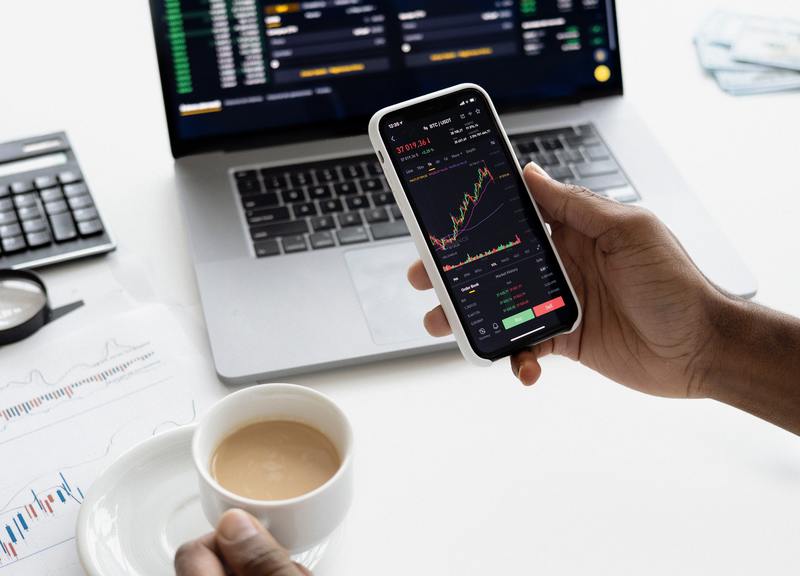
1. 右键点击“我的电脑”或“此电脑”,选择“属性”。
2. 点击“高级系统设置”,然后点击“环境变量”。
3. 在“系统变量”下找到“Path”变量,并点击“编辑”。
4. 确认platform-tools目录路径已添加到变量值中。如果没有,手动添加该路径。
修复adb.exe路径错误
如果确认adb.exe文件存在并且环境变量正确设置,但仍然提示adb.exe位置错误,可以尝试以下方法进行修复。
更新或重新安装平台工具
有时平台工具可能由于版本不兼容或文件损坏导致adb.exe位置错误。可以通过Android SDK Manager更新或重新安装平台工具来解决此问题。
手动运行adb命令
打开命令提示符(Windows)或终端(Mac/Linux),手动导航到adb.exe所在的目录,并运行adb命令。这样可以确认adb.exe是否能够正常运行:
1. 使用cd命令导航到platform-tools目录。
2. 输入adb devices命令,检查是否有连接的设备。
3. 如果命令正常运行,则说明adb.exe工作正常,可以将该路径添加到环境变量中。
确保设备驱动安装正确
有时adb.exe位置错误可能是由于设备驱动程序安装不正确导致的。确保你所使用的Android设备驱动已正确安装,并且设备已连接到电脑。
安装设备驱动程序
1. 在Windows系统中,可以通过设备管理器检查设备驱动程序的安装情况。
2. 在设备管理器中,找到并右键点击你的Android设备,选择“更新驱动程序”。
3. 选择“自动搜索更新的驱动程序软件”或手动指定驱动程序文件的路径进行安装。
确认设备连接状态
确保你的Android设备已通过USB调试模式连接到电脑。可以在开发者选项中开启USB调试模式,并使用正确的USB数据线连接设备。
总结
通过以上步骤,可以有效解决adb.exe位置错误的问题。确保adb.exe文件存在、路径正确设置,并且设备驱动安装正确,可以帮助你顺利进行Android开发。










